Como adicionar um menu de navegação no WordPress
Publicados: 2020-02-20Ninguém gosta de um site que não pode navegar. Se as pessoas não conseguem descobrir onde clicar para encontrar o que estão procurando, é improvável que continuem usando seu site. Então, quando você está projetando seu site WordPress, você quer ter certeza de que é fácil de usar . Uma das maneiras mais simples e eficazes de fazer isso é usar menus de navegação em sua página. Felizmente, não é tão difícil adicionar um menu de navegação no WordPress : os profissionais do WP fazem isso o tempo todo e agora você pode aprender a fazer também!
Menus de navegação no WordPress – o que são?
Quando você ouve “menus de navegação”, sabe do que estamos falando? O termo técnico não deve intimidá-lo! Você definitivamente já viu e usou menus de navegação antes , mesmo que não perceba. Praticamente todo mundo adicionará um menu de navegação no WordPress para seu site muito cedo no processo de criação. Eles são uma característica comum do design do site que torna o site mais fácil de navegar e, portanto, mais acessível, especialmente para pessoas com deficiência visual ou física e distúrbios de atenção. Mas os menus de navegação também são úteis para usuários comuns que procuram uma maneira fácil de encontrar conteúdo relevante .
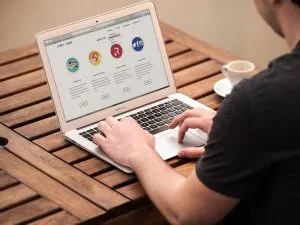
Então, o que exatamente são os menus de navegação? Existem diferentes tipos deles; como eles se parecem e onde estão localizados dependerá do tema do WP que você está usando. Na maioria das vezes, no entanto, você os verá como menus suspensos na parte superior da página ou na barra lateral . Eles conterão os links mais importantes para as páginas mais importantes do site, geralmente agrupadas por um determinado tema . Portanto, pense neles como uma oportunidade de apresentar a estrutura do seu site e o conteúdo mais importante para seus usuários.
O que você pode colocar em um menu de navegação?
O WordPress permite que você coloque páginas, posts, links personalizados e categorias em seus menus de navegação. Isso geralmente é mais do que suficiente para você criar menus de navegação eficazes e úteis para o seu site WP. Mas se você quiser adicionar mais alguma coisa, sempre há plugins WP que você pode instalar para tornar as coisas mais interessantes.
De quantos menus de navegação você precisa?
Você quase certamente precisará adicionar um menu de navegação no WordPress ao projetar seu site. Mas surge então a pergunta: um menu de navegação é suficiente ? A resposta depende do seu próprio site e do conteúdo que você publica nele. Em alguns casos, um menu de navegação e alguns links extras na lateral serão mais que suficientes. Em outros casos, você precisará de vários menus de navegação, submenus e possivelmente ainda mais. Se você tiver muitos links diferentes que deseja tornar facilmente acessíveis, considere um tema que permita menus de navegação na parte superior da página e na barra lateral. Mas tome cuidado para não deixar seu site muito ocupado com links, porque isso tira a importância de cada página individual que você está destacando e anula o propósito dos menus de navegação.
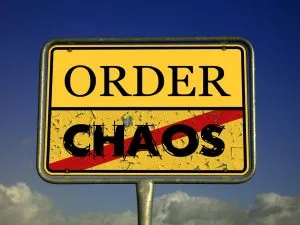
Aprenda como adicionar um menu de navegação no WordPress
Se você está contando com serviços profissionais de manutenção de sites, é provável que você não precise fazer nenhuma alteração de back-end em relação ao design do seu site. No entanto, se você preferir adicionar um menu de navegação no WordPress ou simplesmente quiser saber mais sobre o processo, dividimos em 4 etapas simples .

Etapa 1: criar um menu de navegação
O primeiro passo para adicionar um menu de navegação ao seu site é criá-lo. Tudo o que você precisa fazer é fazer login no painel de administração do WP e navegar até Aparência>Menus . Isso o levará para a página "Editar menus". Esta página está dividida em duas seções; a coluna à esquerda contém seus elementos de menu em potencial (página, postagens, links personalizados e categorias), enquanto a coluna à direita é onde você cria e configura seus menus. Para ter acesso às configurações, no entanto, você precisará criar seu menu primeiro, dando-lhe um nome e clicando no botão “Criar menu” .
Etapa 2: adicionar elementos ao seu menu
O próximo passo é configurar o seu menu. Primeiro, você precisará adicionar itens ao seu novo menu . Selecione e expanda qualquer uma das guias à esquerda – páginas, postagens, categorias ou links personalizados. Depois disso, basta marcar as caixas ao lado dos itens que deseja adicionar ao menu e clicar em “Adicionar ao menu” . Se você estiver adicionando links personalizados, precisará nomear o próprio item de menu e inserir o link completo para a página desejada. Em seguida, você pode selecionar onde seu menu estará localizado. Você pode ter vários locais para escolher, dependendo do tema que estiver usando.
Passo 3: Organize os elementos no seu menu
Não se preocupe se os elementos do seu menu não estiverem na ordem desejada! É muito fácil reorganizar os itens que você adicionou ao seu menu. Tudo o que você precisa fazer é arrastá-los e soltá-los onde quiser . Você também pode expandir o menu de opções clicando na seta do lado direito do link. Isso abrirá as opções de mover o item para cima ou para baixo e removê-lo do menu.

Etapa 4: criar submenus
Os submenus são uma ferramenta útil para tornar sua navegação ainda mais organizada . E eles são muito fáceis de criar também! Mais uma vez, você pode usar o método de arrastar e soltar. Basta arrastar o elemento que deseja como subitem sob o que deseja como sua categoria principal e movê-lo um pouco para a direita antes de liberá-lo. A outra opção é mover o subitem pretendido para o item pai pretendido. Em seguida, expanda o menu de opções do subitem e clique em “Sob (item acima)”. Isso também criará um submenu.
Mais algumas dicas para ajudá-lo a adicionar um menu de navegação no WordPress
Não é difícil adicionar um menu de navegação no WordPress. Na verdade, o método é bastante simples e intuitivo . Mas algumas coisas podem não ser tão óbvias. Por exemplo, você pode criar quantos submenus quiser, até mesmo submenus de submenus. Você deve, no entanto, ter cuidado para não exagerar, pois isso torna seus menus confusos e difíceis de navegar . E se você não quiser que um item seja clicável, você também pode configurar isso. Basta adicioná-lo como um link personalizado, inserindo o símbolo # em vez do URL real. Espero que essas dicas ajudem você a criar os melhores menus de navegação para o seu site!
